Oppdatert april 2024: Slutt å få feilmeldinger og senk systemet med optimaliseringsverktøyet vårt. Få den nå på denne koblingen
- Last ned og installer reparasjonsverktøyet her.
- La den skanne datamaskinen din.
- Verktøyet vil da fiks datamaskinen din.
Et brudd på DPC Watchdog-protokollen betyr at PC-ens watchdog-timer, et verktøy som holder styr på programmer som ikke reagerer, har utløpt. Dette resulterer vanligvis i en minnedump og den fryktede blå skjermen av død.
Fjern alle tilkoblede eksterne enheter.
Oppdater HDD-statusfastvaren.
Se etter ødelagte systemfiler i Windows.
Skann og reparer systemfiler.
Bruk BlueScreenView for å finne årsaken.
Gjenopprett Windows-systemet for å fikse dpc_watchdog_violation-feilen.
DPC_WATCHDOG_VIOLATION er en av de mest irriterende og frustrerende feilene.
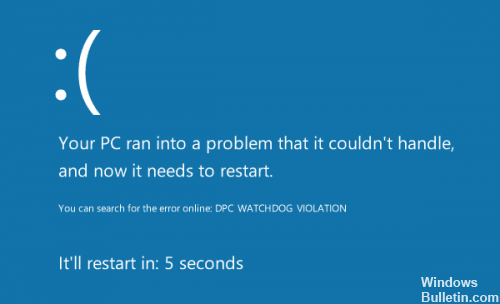
Denne DPC_WATCHDOG_VIOLATION-feilen oppstår ofte når musepekeren fryser eller programmet feiler på systemet ditt etter at operativsystemoppdatering. Denne feilen etterfølges av systemkrasj eller den blå dødsskjermen, ofte kalt BSOD, som absolutt er veldig irriterende for brukere. DPC WATCHDOG VIOLATION Blue Screen under Windows 10 skyldes ulike faktorer, for eksempel hvis maskinvaren din er inkompatibel, defekte drivere eller skadede systemfiler er tilstede.
I dette tilfellet vil du bare rette opp denne Windows 10-feilen, slik at du ikke lenger kan oppstå når neste Bluescreen Error DPC Watchdog Violation-feil oppstår.
Hvordan fikse DPC Watchdog Violation Feil?
Bytt ut storahci.sys-driveren
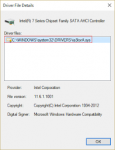
Microsoft evaluerer for tiden en løsning som hindrer driveren i å migrere ved oppgradering til Windows 10. Du kan omgå denne feilen ved å erstatte den problematiske driveren med Microsoft storahci.sys-driveren:
Oppdatering fra april 2024:
Du kan nå forhindre PC -problemer ved å bruke dette verktøyet, for eksempel å beskytte deg mot tap av filer og skadelig programvare. I tillegg er det en fin måte å optimalisere datamaskinen for maksimal ytelse. Programmet fikser vanlige feil som kan oppstå på Windows -systemer uten problemer - du trenger ikke timer med feilsøking når du har den perfekte løsningen på fingertuppene:
- Trinn 1: Last ned PC Repair & Optimizer Tool (Windows 10, 8, 7, XP, Vista - Microsoft Gold-sertifisert).
- Trinn 2: Klikk på "start Scan"For å finne Windows-registerproblemer som kan forårsake PC-problemer.
- Trinn 3: Klikk på "Reparer alle"For å fikse alle problemer.
- Høyreklikk på Start-ikonet og velg Enhetsbehandling.
- Utvid ATA/ATAPI IDE-kontrolleren.
- Velg kontrolleren som heter "SATA AHCI" (f.eks. standard SATA AHCI-kontroller). For å bekrefte at du har valgt riktig kontroller, høyreklikk kontrolleren, velg Egenskaper, klikk kategorien Driver og klikk deretter Driverdetaljer. Sjekk om iastor.sys er en oppført driver og klikk OK.
- Fra fanen Driver velger du Oppdater driver.
- Velg Bla gjennom datamaskinen etter driverprogramvaren.
- Velg La meg velge fra en liste over enhetsdrivere på datamaskinen min.
- Velg standard SATA AHCI-kontroller.
- Klikk Neste, deretter Lukk, og start datamaskinen på nytt.
Sjekk kablene dine
Som du kan se, er det en rekke årsaker til DPC_WATCHDOG_VIOLATION-feilen, men heldigvis kan de fleste av dem enkelt utelukkes.
For eksempel er det første du må gjøre å sjekke alle data- og strømkablene på datamaskinen. I noen tilfeller, hvis de ikke er riktig tilkoblet, kan systemet lese at harddisken ikke er tilgjengelig og krasje.
Hvis alle kabler er intakte og riktig tilkoblet, kan du fortsette og sjekke statusen til harddiskene.
Oppgradering av solid-state-stasjonens fastvare
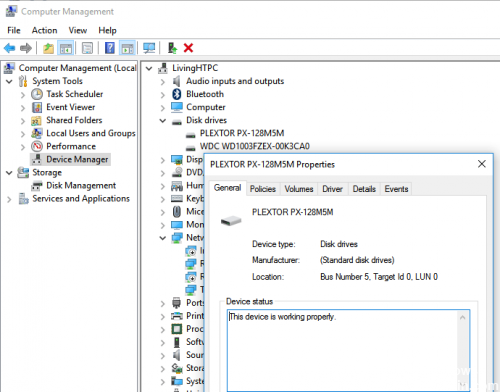
Hvis du bruker en solid-state-stasjon (SSD) på datamaskinen, anbefaler jeg at du laster ned den nyeste fastvareversjonen fra produsentens nettside og oppdaterer SSD-en. Noen ganger kan Windows ikke administrere SSD-en på riktig måte før fastvaren er oppdatert.
Følg disse instruksjonene for å finne SSD-modellnummeret:
- Trykk Windows + E for å starte Filutforsker.
- Se i venstre sidefelt, høyreklikk på Min datamaskin og velg Administrer. Den kan ha et annet navn, for eksempel Denne PC-en, avhengig av hvilken versjon av Windows du bruker.
- I Computer Management-vinduet, se på venstre sidefelt og velg Enhetsbehandling.
- I stasjonslisten kan du se typen SSD som brukes og modellnummeret.
https://answers.microsoft.com/en-us/windows/forum/windows_10-update/bluescreen-error-dpcwatchdogviolation/100cb707-0716-40d4-88a8-7bf9dd8f836d
Ekspert Tips: Dette reparasjonsverktøyet skanner depotene og erstatter korrupte eller manglende filer hvis ingen av disse metodene har fungert. Det fungerer bra i de fleste tilfeller der problemet skyldes systemkorrupsjon. Dette verktøyet vil også optimere systemet ditt for å maksimere ytelsen. Den kan lastes ned av Klikk her

CCNA, Webutvikler, PC Feilsøking
Jeg er en datamaskinentusiast og en praktiserende IT-profesjonell. Jeg har mange års erfaring bak meg i dataprogrammering, feilsøking og reparasjon av maskinvare. Jeg er spesialisert på webutvikling og database design. Jeg har også en CCNA-sertifisering for nettverksdesign og feilsøking.